
출처: PCworld
Photoshop에 대해 모든 것을 알고 있다고 생각했다면 완전히 정확하지 않을 수 있습니다. Photoshop에는 수행하는 프로젝트를 디자인하는 데 도움이 되는 끝없는 도구가 있습니다. 그러나 모든 것이 거기에 있는 것은 아닙니다. 효율적이고 빠른 작업을 위해 도구를 수정하고 조작할 수 있기 때문입니다.
이 게시물에서는 전 세계 많은 디자이너의 기본이자 핵심 도구인 Photoshop에서 레이어를 병합하는 방법을 간단한 단계로 보여줍니다. 끝까지 우리와 함께 있고 이 프로그램이 할 수 있는 것을 다시 한 번 재발견하십시오.
계층을 병합하다
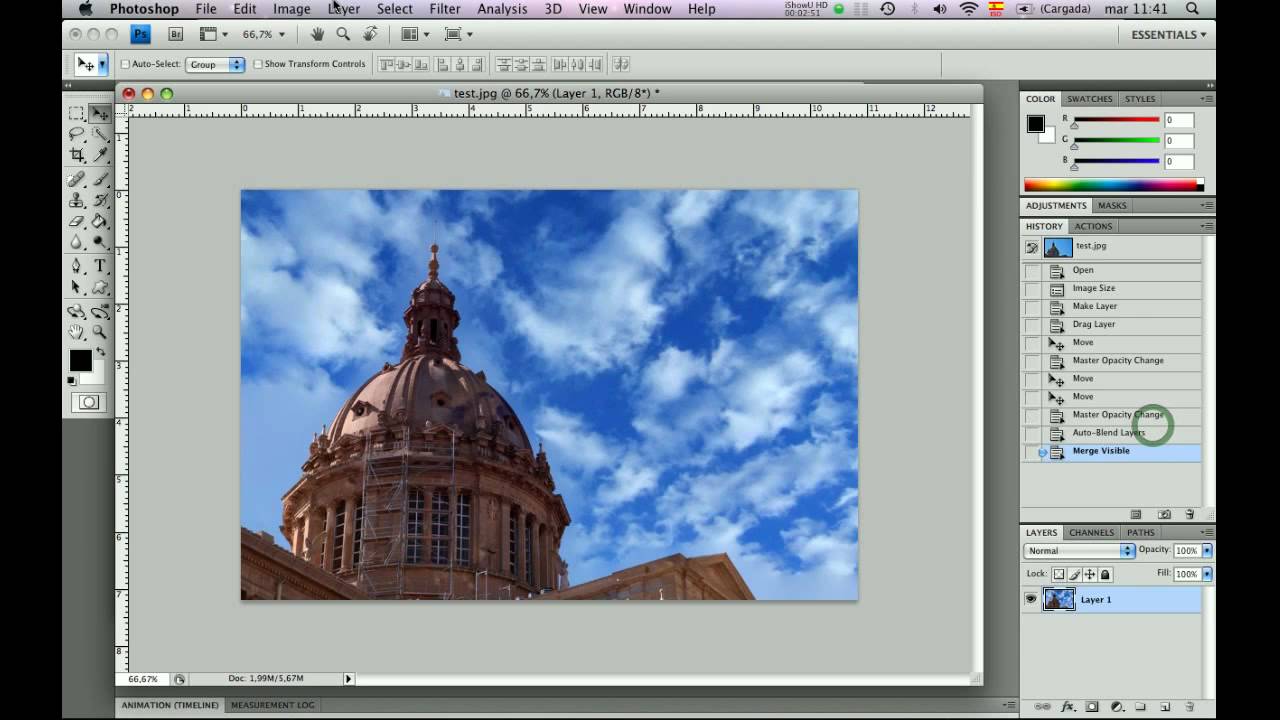
출처 : YouTube
Photoshop에서 레이어를 병합하려면 레이어 병합 명령을 사용하여 이미지를 결합하거나 결합하는 것처럼 간단합니다. 최종 합성 이미지에서 부드러운 전환으로. 레이어 병합 옵션을 사용하여 필요한 레이어 마스크를 각 레이어에 적용하여 콘텐츠의 닷지 및 노출 부족 영역 또는 차이를 마스킹합니다. 레이어 병합 명령은 RGB 또는 회색조 이미지에만 사용할 수 있습니다. 스마트 개체, 비디오 레이어, 3D 레이어 또는 배경 레이어에서는 작동하지 않습니다.
가장 먼저 해야 할 일은 Photoshop을 열고 병합하려는 이미지와 각 이미지를 레이어에 넣은 다음 병합할 이미지가 있는 레이어를 선택하고 편집 메뉴에서 병합 옵션을 선택하는 것입니다. 레이어가 자동으로 활성화됩니다.
이미지 병합
Photoshop에서 레이어 병합은 할 수 있는 유일한 작업이 아니라 이미지 병합도 수행합니다. 사이 병합 명령의 여러 사용 레이어는 자동으로 다른 영역에 초점을 맞춘 동일한 장면의 여러 이미지를 병합하여 더 깊은 피사계 심도를 가진 합성 이미지를 얻는 것입니다.
마찬가지로 조명이 다른 장면의 여러 이미지를 병합하여 컴포지션을 만들 수 있습니다. 동일한 장면의 다른 이미지를 결합하는 것 외에도 파노라마에서 여러 이미지를 결합할 수 있습니다. 명령을 사용하는 것이 더 좋지만 포토머지 여러 이미지에서 파노라마를 생성합니다.
삼각대로 불꽃을 촬영할 때 좋은 유틸리티입니다. 카메라를 움직이지 않고도 다른 이미지를 볼 수 있기 때문입니다. 병합하면 매우 흥미로운 효과를 얻을 수 있습니다.
기타 특징
- Photoshop에서는 단색 하프톤, CMYK, RGB 및 CIELAB와 같은 다양한 색상 모델을 지원하여 래스터 이미지를 구성하고 편집할 수 있습니다. Photoshop은 이러한 기능을 지원하는 자체 PSB 및 PSD 파일 형식을 사용합니다.
- 다음과 같은 형식을 허용합니다.
PSB
모든 차원에서 최대 300,000픽셀의 문서화를 허용하는 대형 문서 형식입니다. 필터, 효과 및 레이어와 같은 Photoshop 프로그램의 모든 기능을 사용합니다. HDR(High Dynamic Range) 이미지, 채널당 32비트가 있는 PSB 파일을 저장할 수 있습니다. Photoshop CS 이상 버전에서만 열립니다. 이 형식으로 저장된 문서는 다른 응용 프로그램이나 이전 버전의 Photoshop에서 열리지 않습니다.
PSD 또는 PDD
레이어를 지원하는 표준 Photoshop 형식입니다.
EPS
포스트스크립트 버전. 문서에 이미지를 배치하는 데 사용됩니다. 탁상 출판 및 벡터 프로그램을 지원합니다.
포스트 스크립트
형식이 아니라 페이지를 설명하는 언어입니다. 문서를 찾을 수 있으며 편집을 위해 기본 그리기를 사용합니다.
이전 EPS TIFF
Photoshop에서 열 수 없는 EPS 파일을 볼 수 있습니다.
DCS
탁상 출판 소프트웨어 회사 Quark에서 만들었습니다. 타이포그래피 프레임 등을 저장할 수 있습니다. 탁상출판 촬영에 사용됩니다.
GIF
웹에서 매우 인기가 있습니다. 투명도와 함께 제공되는 알파 채널의 저장을 허용하여 나중에 다른 단계에서 웹에 업로드되는 인터레이스로 저장할 수 있습니다. 256가지 색상을 사용할 수 있습니다.
BMP
Windows에 속하는 표준 형식입니다.
TIFF
MAC에서 PC로 또는 그 반대로 전환하는 정교한 솔루션.
JPEG
웹에서도 매우 유명합니다. 그것은 좋은 이미지 품질과 높은 압축률을 가지고 있습니다.
PNG
GIF와 같은 용도로 사용되지만 더 높은 품질을 제공합니다. 24비트 색상 및 투명도를 지원합니다. 최신 버전이 있는 브라우저에서만 지원됩니다.
무료 리소스
이러한 유형의 프로세스를 수행해야 하지만 Photoshop이 없는 경우 완전히 무료 리소스를 보여주는 작은 목록을 만들었기 때문에 수행할 수 있는 가능성을 제공합니다.
브러쉬

출처: brusheezy
이 페이지에는 수백 개의 무료 리소스가 포함되어 있습니다. 일일 다운로드 제한 없이, 등록할 필요도 없이 리소스의 종류에 따라 카테고리별로 완벽하게 정리되어 있습니다. 또한 Brusheezy는 우리가 어디에서나 찾고 있던 리소스를 찾을 수 있도록 하는 빠르고 정확한 검색 창을 제공합니다. 하지만 그렇습니다. 이러한 리소스를 사용하는 경우 해당 저자에게 크레딧을 제공해야 한다는 점을 기억하십시오.
여기에 있는 일반적인 브러시와 질감과는 별도로 다운로드할 완전한 psd 파일을 찾을 수 있습니다. 친절하게 업로드한 아티스트들의 비법을 배워보세요. 모든 무료 리소스를 충분히 확보할 수 없는 경우 Brusheezy는 더 많은 콘텐츠를 다운로드할 수 있고 더 빠르고 로열티가 없는 유료 계정을 만들 것을 제안합니다.
모든 실루엣
벡터가 찾고 있는 것이라면 더 이상 찾지 마십시오. All-Silhouettes는 벡터 모양의 거대한 파일이 있는 페이지입니다. 패키지로 그룹화됩니다. 이러한 파일은 일반적으로 .ai(일러스트레이터) 및 .csh(포토샵 형식) 형식으로 제공되므로 일반적으로 사용하는 Adobe 프로그램에 관계없이 원하는 크기와 해상도로 이러한 리소스를 사용하는 데 문제가 없습니다.
이 웹사이트는 무료 벡터 라이브러리와 무료 사용을 전 세계와 공유하는 것을 목표로 한 개인의 이니셔티브이지만 이러한 유형의 웹사이트에서는 일반적으로 프리미엄 버전이 있습니다.
스칼굽바
그들이 존재하는 간단한 페이지입니다. Skalgubbar는 스웨덴의 건축학과 학생이 만든 웹사이트입니다., Teodor Javanaud Emdén에서 그는 다양한 상황에 있는 수백 개의 컷아웃 이미지를 제공합니다. 모든 이미지는 .png 형식과 큰 크기 및 해상도로 개별적으로 무료로 다운로드할 수 있습니다.
이러한 이미지를 사용하려는 경우 건축되지 않은 건축 포토몽타주에만 사용할 수 있다는 점을 염두에 두십시오. 조금 이상하게 들릴 수도 있지만 페이지 작성자는 이것이 이 잘라낸 문자의 목표이며 다른 용도로 사용하려면 사전에 허가를 받아야 함을 상기시켜줍니다. 아마도 약간 극단적일 수 있습니다. 그러나 그는 명확한 생각을 가지고 있습니다.
Freepik
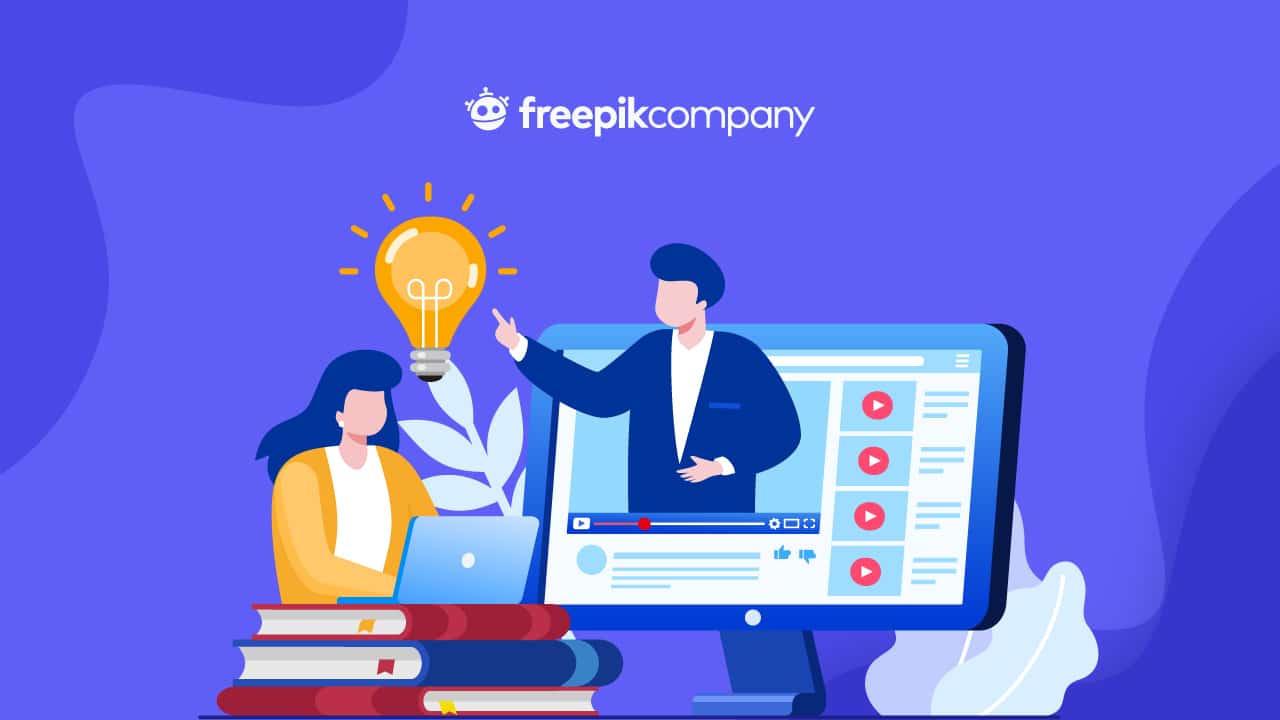
출처: 프리픽
리소스를 어디에서 찾을 수 있는지 모르는 경우 가장 좋은 방법은 Freepik을 통해 찾을 수 있습니다. 이 웹사이트에는 세계에서 가장 큰 무료 그래픽 리소스 라이브러리 중 하나가 있습니다. 그리고 그들에 따르면 그들은 또한 세계에서 가장 큰 그래픽 디자이너 커뮤니티입니다. 이러한 가정은 말라가에 기반을 두고 있고 스페인 출신의 이 웹사이트에서 처리하는 수치를 보면 그리 억지스러운 것이 아닙니다. 20천만 명의 월간 방문과 Google 또는 Adobe와 같은 고객이 있는 Freepik의 놀라운 성장은 놀라운 일이 아닙니다.
그러나이 웹 사이트의 모든 것이 그렇게 좋은 것은 아닙니다. 자신이 말했듯이 페이지는 프리미엄 비즈니스 모델, 즉 무료이지만 완전하지는 않습니다. 대부분의 리소스는 웹에 권한을 부여하여 무료로 다운로드할 수 있지만 전체 경험에는 구독이 수반됩니다.
DeviantArt

출처: Frogrx
그것은 고려된다 젊은 예술가들에게만 서비스를 제공하는 것이 아니라 세계에서 가장 큰 예술가들의 소셜 네트워크 커뮤니티의 나머지 부분에서 댓글과 비판을 위해 작업을 과시하십시오. DeviantArt는 또한 자신의 리소스를 공유할 수 있는 장소입니다.
2000년부터 운영되어 온 이 웹사이트는 여러 카테고리, 즉 리소스 카테고리를 만들어 전 세계의 예술가들이 리소스를 공유하여 다른 사람들이 완전히 무료로 사용할 수 있도록 했습니다. 웹 리소스 범주에는 Photoshop용으로 특별히 지정된 6개의 하위 범주가 있습니다: psd, 브러시, 그라디언트 및 모티프, 작업, 사용자 정의 모양 및 색상 팔레트.
DeviantArt는 리소스 페이지가 아니지만 이 웹 사이트를 만드는 엄청난 수의 사용자는 나날이 성장을 멈추지 않으며, 아티스트, 그래픽 디자이너 및 건축가를 위한 더 많은 무료 자료를 추가하고 있습니다.
결론
이 게시물에서는 Photoshop 레이어를 병합하는 방법에 대해 설명했을 뿐만 아니라 도움이 되고자 했으며 Photoshop이 없는 경우를 대비하여 몇 가지 무료 리소스를 보여 주었습니다.
이러한 리소스는 점점 더 많이 존재하며 훨씬 더 간단하고 빠른 방법으로 액세스할 수 있습니다. 우리는 당신이 튜토리얼, 특히 우리가 지시한 단계를 따를 수 있도록 인터넷이 제공하는 많은 리소스에 대해 더 많은 것을 계속 조사하기를 바랍니다.
디자인은 오늘날 우리 손 안에 있으며 우리가 마음대로 사용할 수 있는 도구는 미래 프로젝트를 위한 좋은 자원입니다.